word中只有设置好了格式,文档才会美观,我们就看看word怎么设置文档的段落格式
1、在Word文档中点击菜单栏中的“开始”,展开有一个是段落选项的区域。
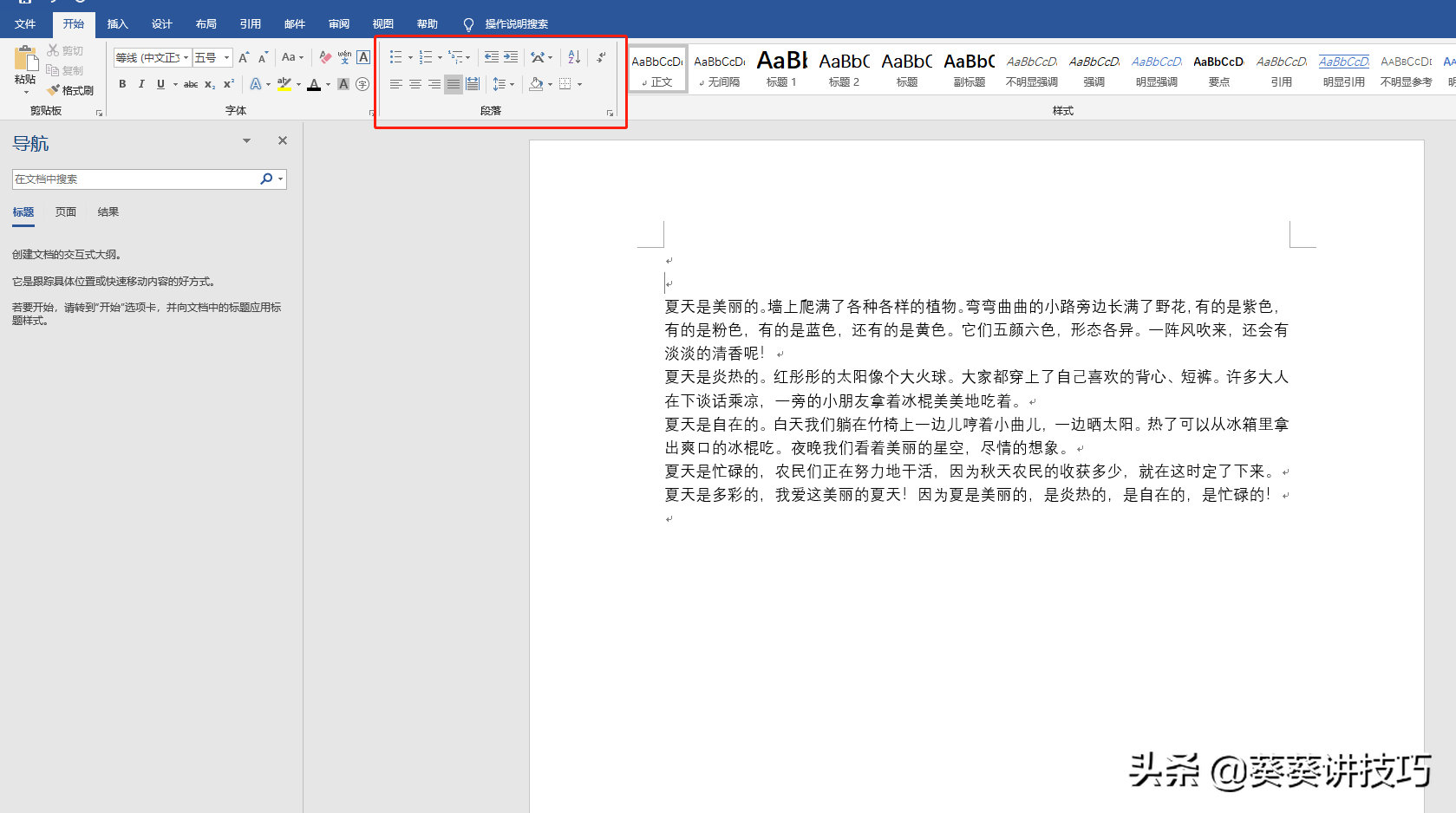
2、设置段落文本的对齐方式。
有4种,分别是左对齐,右对齐,居中对齐的方式。
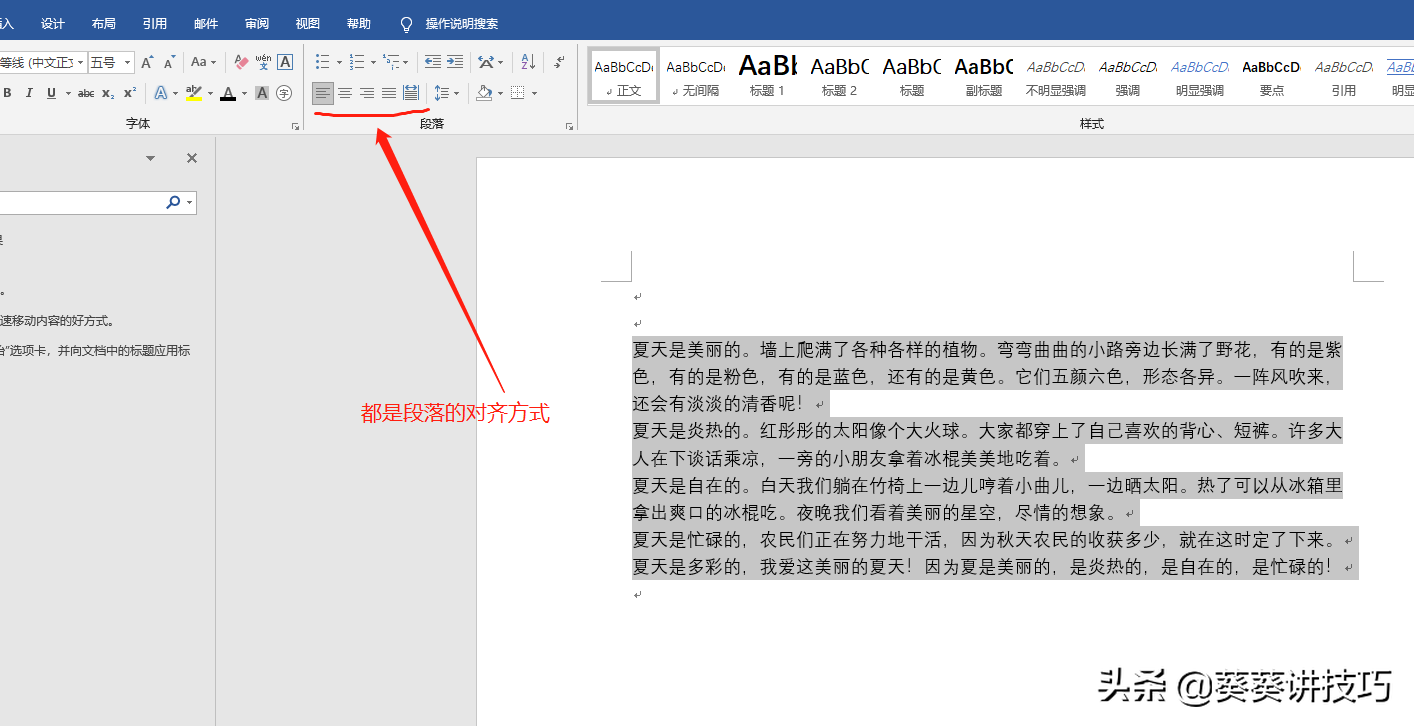
3、段落填充颜色。
将段落选中,点击“颜色”填充桶,弹出下来的窗口,选择一个颜色,就可以对段落填充背景色了。
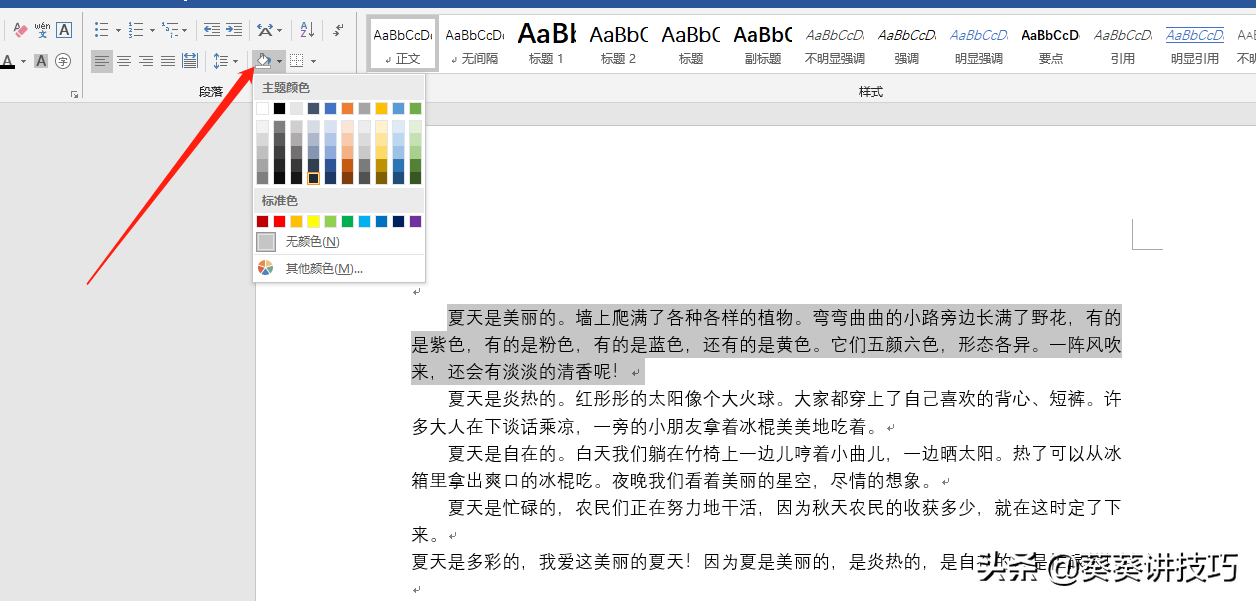
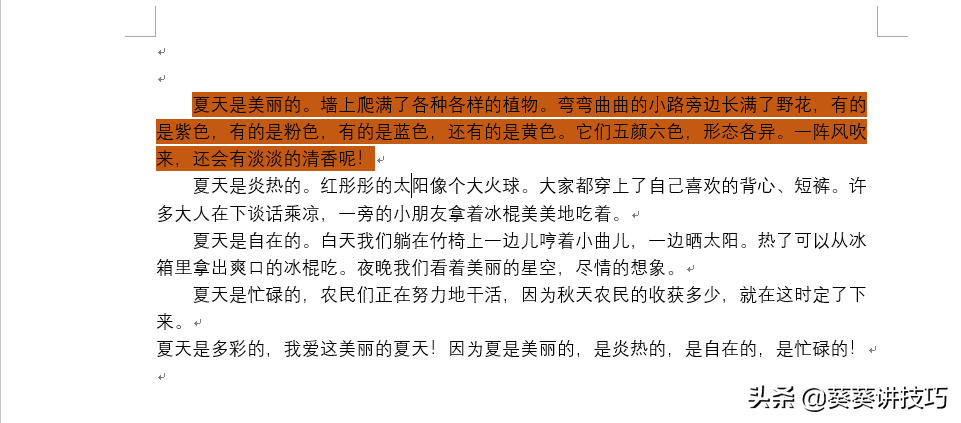
4、为“段落”设置边框样式,有上边框,下边框等边框样式的设置,同样的要选择文字,点击点击“边框”图标,进行选择
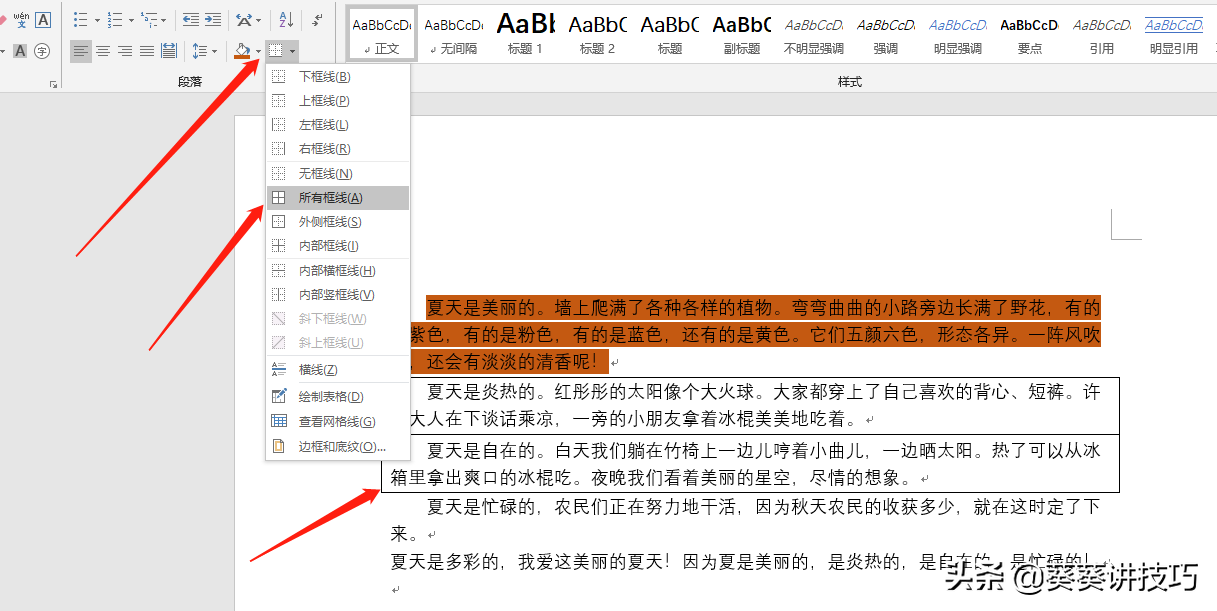
5、段落设置特殊的格式,如段前断后。
先选中一段文本,然后右键,弹出的菜单栏中选择”段落”,在段落选项中可以设置首行缩进的字符数。
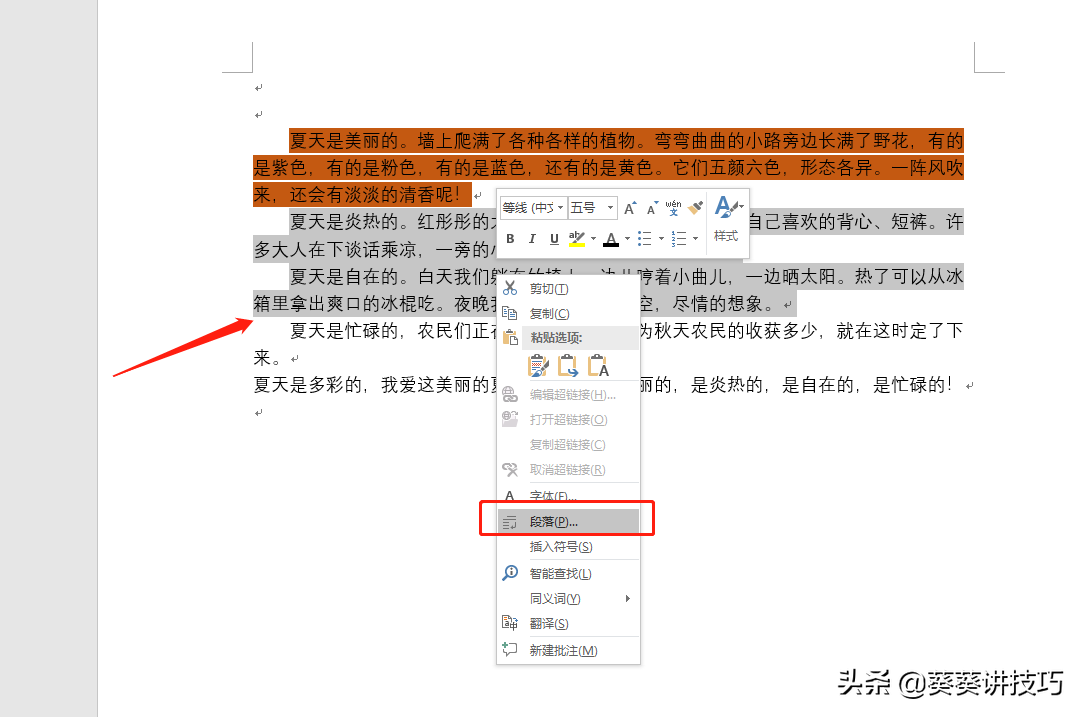
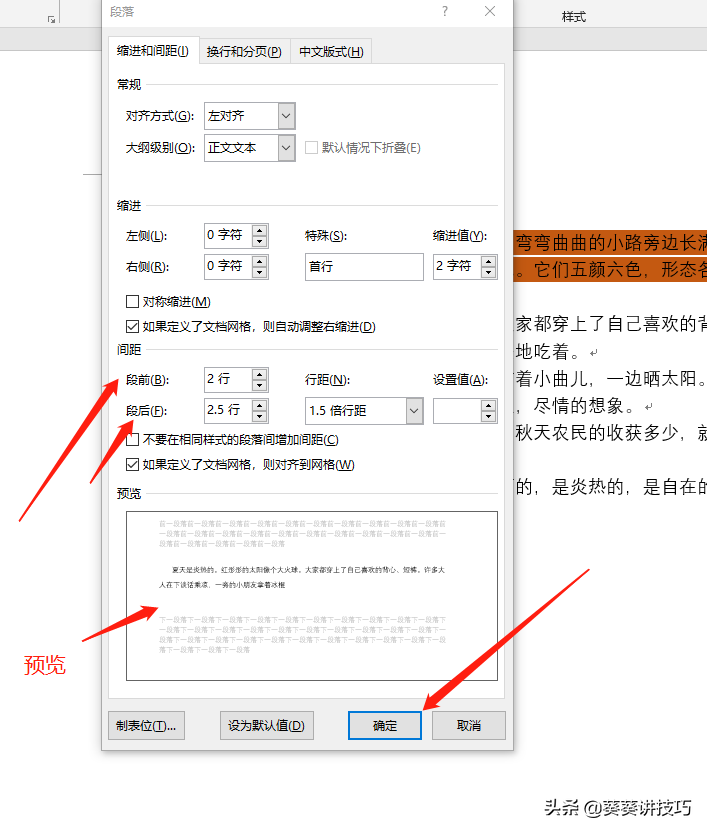
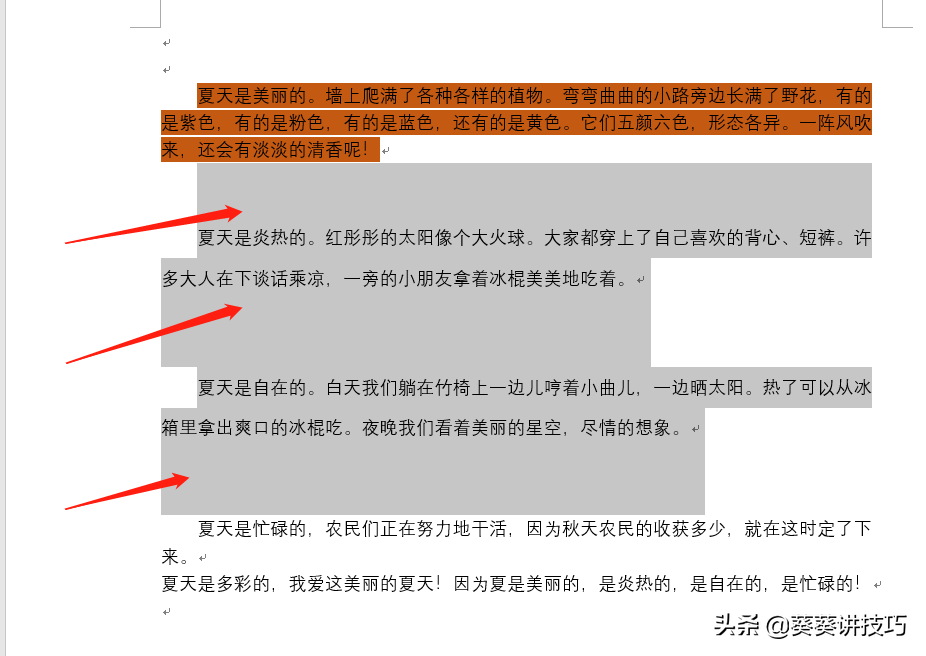
6、段落的样式设置还有很多,比如编号,中文版式等。
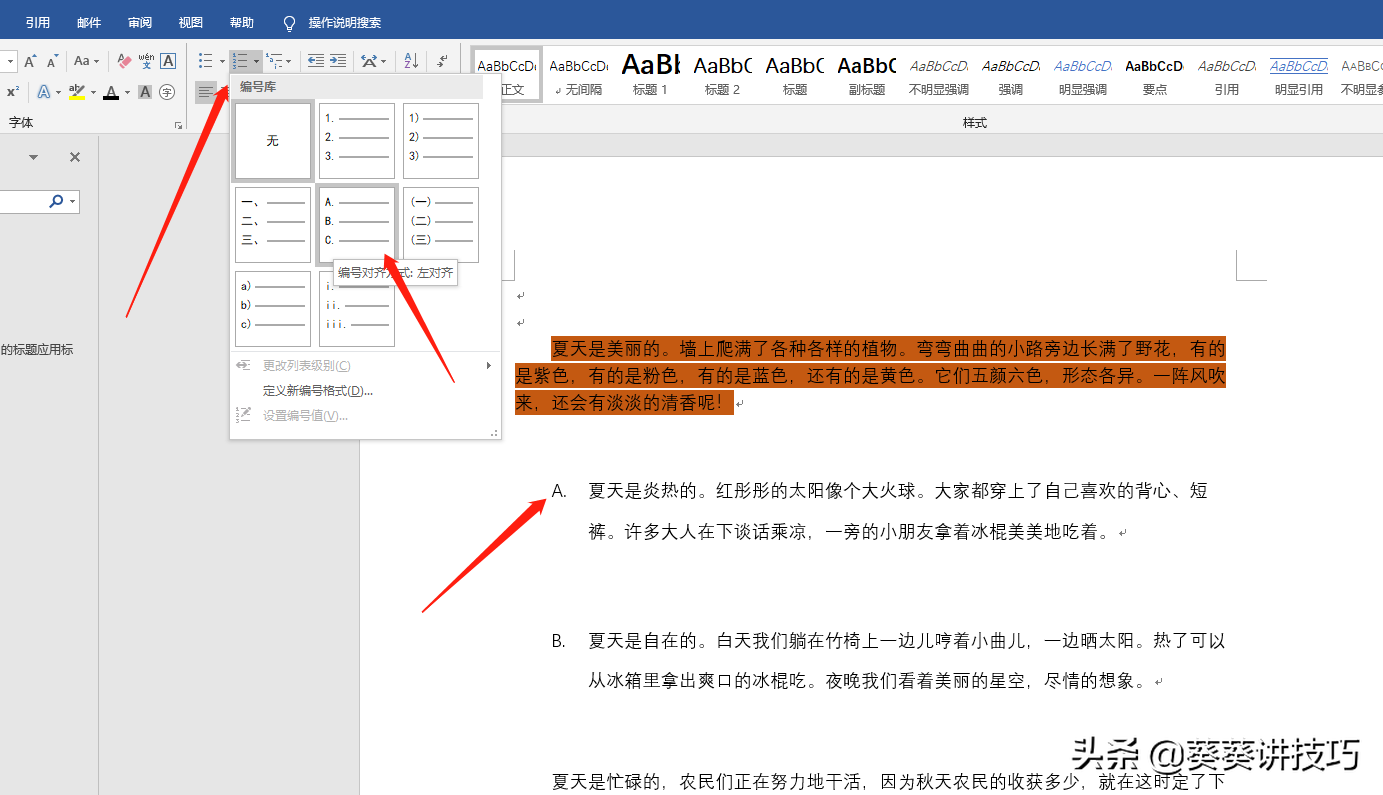
- 上一篇: wps文字教程技巧大全(自学wps基础知识)
- 下一篇: 光纤跳线接头型号(网线水晶头接法顺序)
































本文暂时没有评论,来添加一个吧(●'◡'●)